Референтни водич за Мицрософт Паинт 3Д
Мицрософт виндовс 10 Паинт 3д / / March 19, 2020
Последњи пут ажурирано

Мицрософт Паинт 3Д референтни водич који одговори на најчешће постављана питања нових корисника. Такође ће вас провести кроз изградњу вашег првог 3Д пројекта Паинт.
Ако сте нови у Боја 3Д, можда ће вас мало преплавити нови интерфејс; на крају крајева, ово није апликација за фарбање ваших дједова. Боја 3Д ставља нагласак на стварање 3Д површина и максимизирање алата као што су оловка и тинта за додирне уређаје; и... то је јако забавно!
Боја 3Д Референтни водич
Овај референтни водич има за циљ да вам помогне да брзо покренете и покренете програм Паинт 3Д, као и да одговори на често постављана питања првих корисника. Међутим, то није исцрпно, па ако имате питање на које није одговорено у овом упутству, оставите га коментар и потрудићемо се да добијемо одговоре за вас као и да ажурирамо наш водич за остале читаоци.
Како покренути Паинт 3Д?
Рачунар мора да користи Виндовс 10 Цреаторс Упдате. Боја 3Д није доступна за претходне ревизије оперативног система Виндовс 10 и старија издања. Боја 3Д се може покренути из Виндовс Инк Воркспаце-а или
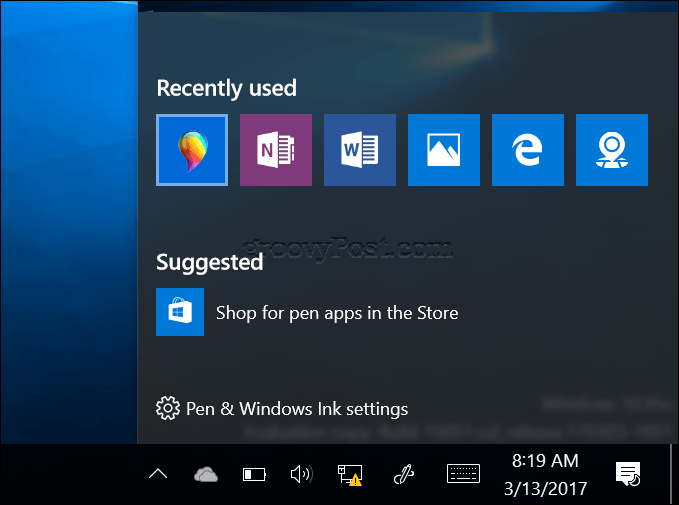
Како да убацим слику у програм Паинт 3Д?
Кликните мени хамбургера затим кликните на Уметни. Прегледајте где се слика налази, а затим кликните Отвори.
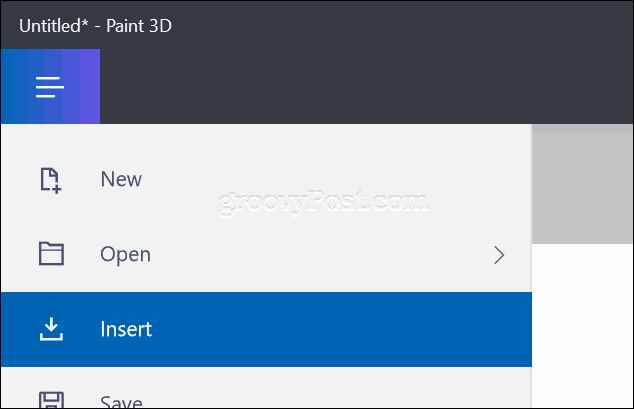
Како да промијеним величину платна?
Изаберите платна картица, затим помоћу анкера ручно промијените величину или ручно унесите димензије.
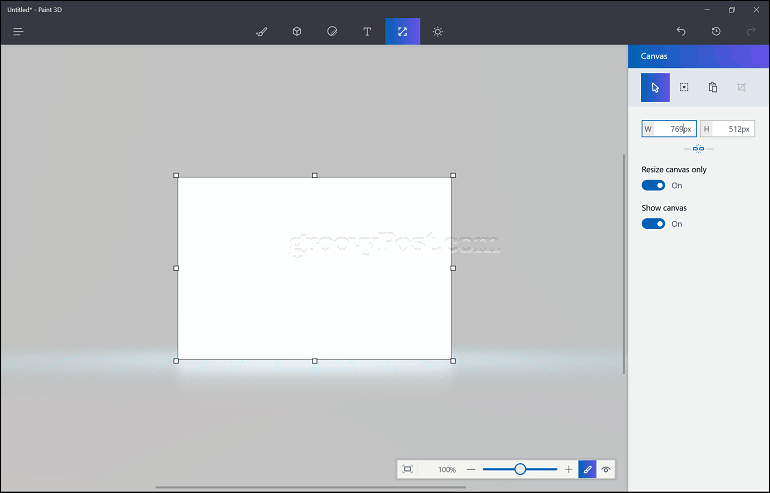
Како да обрезујем слику?
Уметните слику, кликните на дугме за избор, извршите избор па кликните Усев.
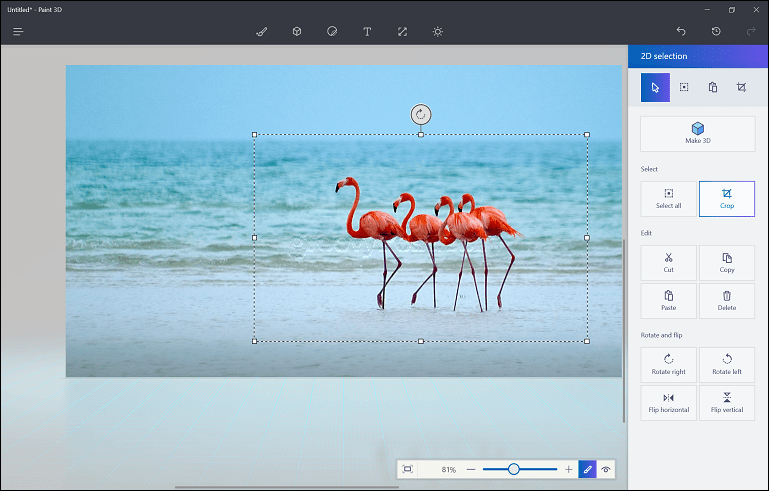
Како да маскирам слику на 3Д објект?
Изаберите Картица 3Д Објект, одаберите облик који желите да употребите, а затим нацртајте на платну. Изаберите налепница, изаберите корисничка налепница, одаберите своју слику.
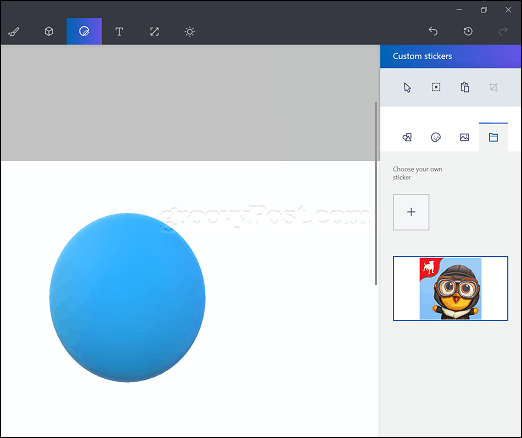
Користите сидра да бисте манипулирали сликом и промијенили величину преко објекта, кликните на гумено сидро да трајно примените слику.
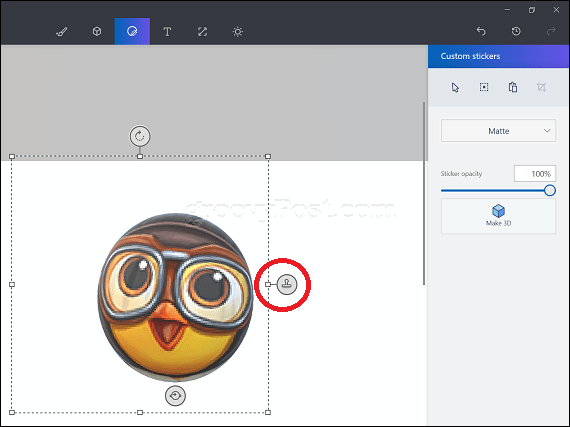
Како да поново офарбам или променим боју предмета?
Изаберите Алати изаберите картицу опција за попуњавање, изаберите боја, затим тапните на објект који треба да испуните.

Како могу да цртам свој предмет?
Кликните Картица Објекти, одаберите 3Д доодле, одаберите боју, а затим почните цртати свој објект на платну.

Како да одаберем више објеката у свом пројекту?
Кликните Картица Објекти, изабрати Сизабран дугме, одаберите свој објект, кликните Више избора затим одаберите следећи објекат.
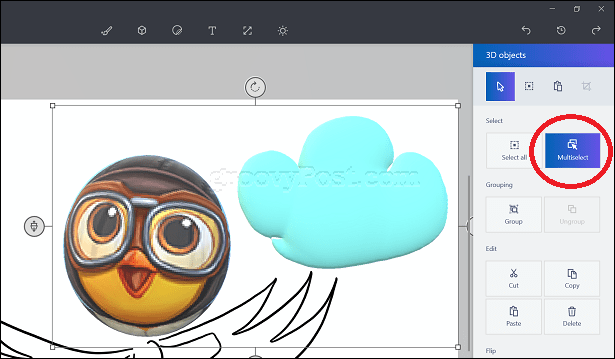
Како дуплицирам објект?
Одаберите објекат, затим кликните копирај и залијепите.
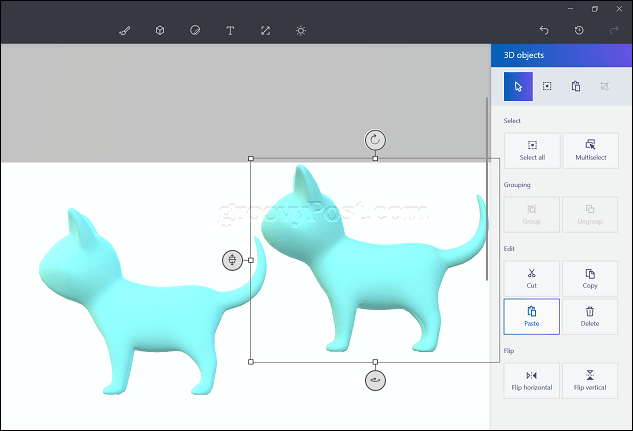
Како да променим величину објекта?
Одаберите предмет, а затим повуците сидра да бисте га промијенили.
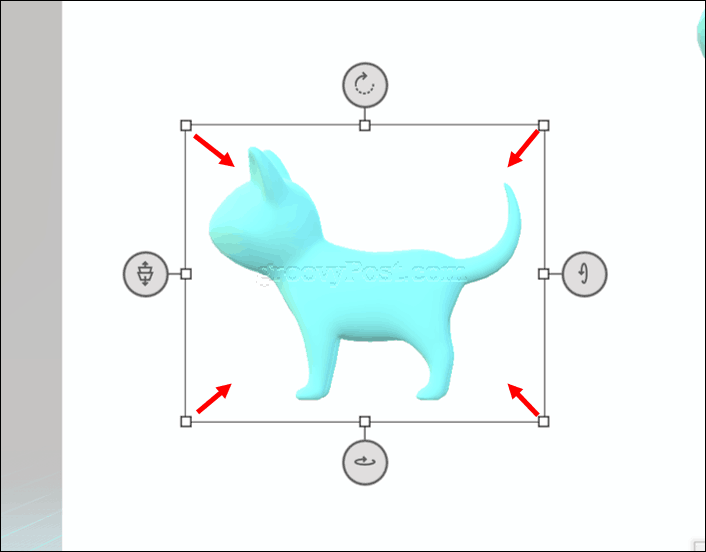
Како да ротирам објект у 3Д-у?
Изаберите објект, а затим га употребите перспективна сидра (представља кретање) за ротирање објекта.
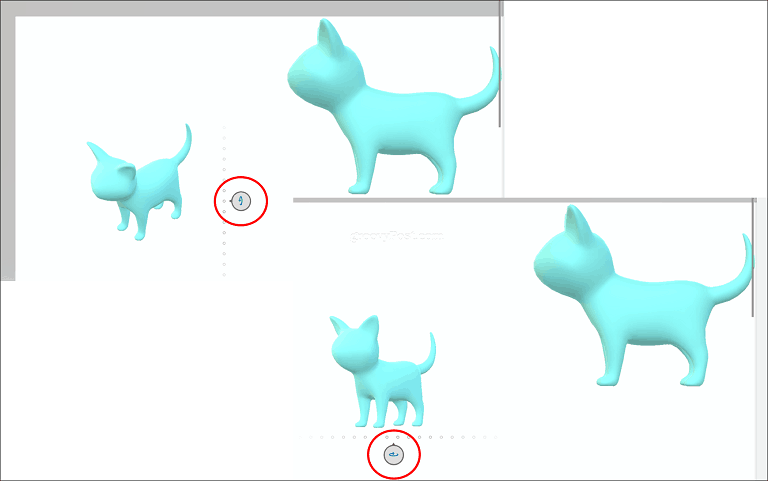
Ако желите да прегледате свој објект у 3Д облику, кликните на икону 3Д Прегледа, а затим повуците према доле или горе.
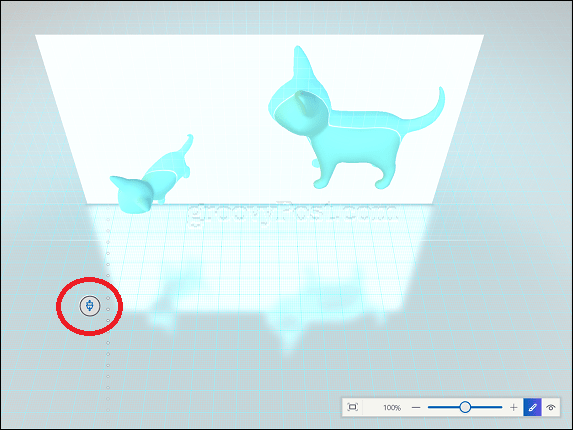
Како могу да видим свој пројекат у 3Д?
Кликните икона ока на плутајућој траци са алаткама да бисте прегледали свој садржај у 3Д облику.

Како да приступим Ремик 3Д-у?
Прво проверите да ли сте повезани на Интернет. Након повезивања, а икона заједнице ће се појавити поред дугмета за понављање, кликните га да бисте покренули Ремик 3Д.
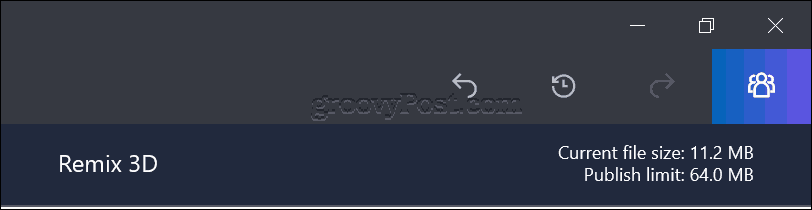
Како свој завршени пројекат дијелим на другим друштвеним мрежама?
Прво проверите да ли сте повезани на Интернет. Кликните мени хамбургера, кликните Објави затим одаберите жељену друштвену мрежу.
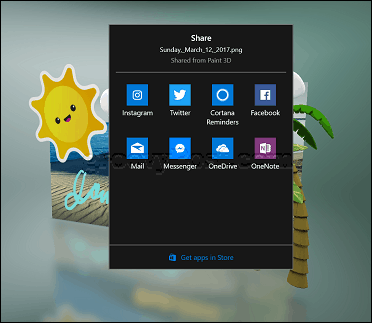
Како да сачувам свој пројекат као 2Д слику коју могу користити у другим апликацијама као што је Мицрософт Ворд?
Омогући 3Д режим, а затим кликните на икона камере на плутајућој траци са алаткама.

Како да сакријем екран добродошлице?
Кликните мени хамбургера> Подешавања, искључите Прикажи екран добродошлице
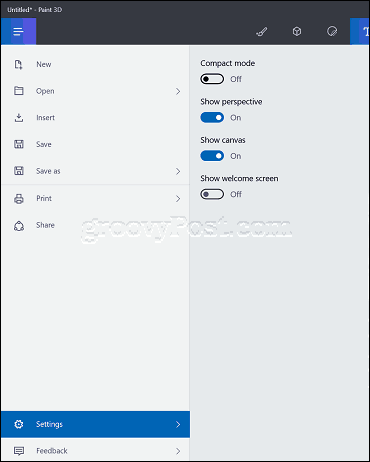
Како да промијеним величину окна Задатак?
Кликните мени хамбургера> Подешавања затим укључите Компактан режим.

Спремни сте детаљно истражити Паинт 3Д и кренути на свој први 3Д пројекат? Погледајте наше Започните с употребом Боје 3Д где сам документовао свој први пројекат и како сам то урадио.
